
Adicionar um GIF animado ao seu documento do Word é útil se você quiser transmitir uma mensagem, demonstrar uma atividade, capturar a atenção da audiência ou adicionar um pouco de humor. Veja como adicionar um gif animado no Microsoft Word.
A palavra permite inserir gifs animados armazenados no disco rígido do seu computador. O processo para inserir um gif em um documento do Word não é diferente de Inserindo uma foto ou outro objeto . Infelizmente, isso só funciona no Microsoft Word para Windows 10. Se você é um usuário mac, você ainda poderá inserir um gif, mas não será animado.
Primeiro, Palavra aberta e coloque o cursor na localização do documento, onde você gostaria que o GIF aparecesse. No grupo Ilustrações da guia Inserir, clique em "Imagens". Escolha "Este dispositivo" no menu suspenso.
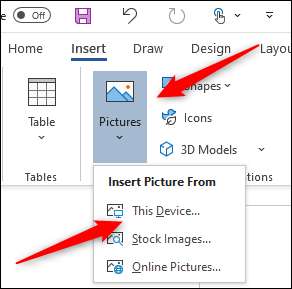
Arquivo Explorer será aberto. Localize e selecione o GIF que você deseja inserir. Clique em "Inserir".

O GIF aparecerá no documento do Microsoft Word. Você verá um ícone de pausa no canto inferior esquerdo da imagem. Clicar nele irá pausar a animação.
Você também verá o texto Alt na parte inferior do GIF. O Word tenta adicionar texto Alt para você automaticamente, mas nem sempre é preciso. Para Faça o seu documento de palavra mais acessível , Escreva texto descritivo alt. Para editar o texto alt do seu gif, clique no texto na parte inferior.

Como alternativa, clique com o botão direito do mouse no GIF e selecione "Editar texto Alt" no menu de contexto.
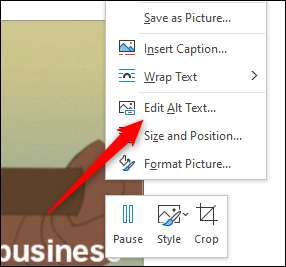
O painel de texto ALT aparecerá à direita da janela. Digite o texto Alt desejado na caixa de texto.
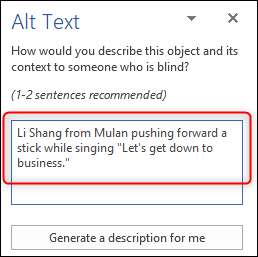
Agora, você não apenas inseriu um gif no seu documento do Microsoft Word, mas também tornou acessível a todos.







